Autorius:
Peter Berry
Kūrybos Data:
12 Liepos Mėn 2021
Atnaujinimo Data:
1 Liepos Mėn 2024
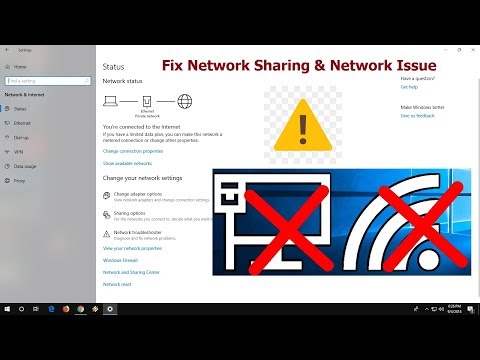
Turinys
Beveik nieko nėra apmaudžiau nei naršyti internete ir laukti, kol naršyklė vėl įkels arba puslapis bus baigtas įkelti. Tai interneto delsos laikas, matuojamas pagal laiką, per kurį duomenų paketas praeina iš šaltinio (žiniatinklio serverio) į paskirties vietą (jūsų kompiuterį). Toliau nurodyti veiksmai padės jums naudoti žiniatinklio įrankius ir komunalines paslaugas, kad nustatytumėte, kur sukelia šį perdavimo vėlavimą.
Žingsniai
1 metodas iš 3: naudokite žiniatinklio įrankį
Pasirinkite svetainę, kurioje teikiamos testavimo paslaugos. Yra begalė svetainių, siūlančių tinklo stebėjimo įrankius, ir greičiausiai jūsų interneto paslaugų teikėjas (IPT) taip pat turi savo svetainę. „Speakeasy“ ir „DSLReports“ yra dvi iš jų. Žemiau pateiktuose veiksmuose naudojami „DSLreports“ įrankiai: jie turi labai išsamų diagnostikos įrankių rinkinį.
- Eikite į www.dslreports.com.
- Pasirinkite Įrankiai (Įrankiai) iš aukščiau esančios meniu juostos.

Neleiskite kitiems žmonėms naudotis jūsų tinklu. Jei kiti vartotojai yra jūsų asmeniniame tinkle, šis išteklių naudojimas gali paveikti greičio bandymo ataskaitas.- Pakalbėkite su kitais vartotojais ir paprašykite jų išeiti iš tinklo, kol patikrinsite, ar nėra ryšio problemų.
- Jei nepavyksta prisijungti, atlikdami šiuos bandymus, užuot naudoję belaidį tinklą, turėtumėte prijungti kompiuterį tiesiai prie interneto modemo naudodami „Ethernet“ kabelį, kad geriau lokalizuotumėte problemą.

Atlikite greičio testą. Šis testas parodo tikrąjį įkėlimo ir atsisiuntimo greitį tarp jūsų kompiuterio ir svetainės, kurioje teikiama bandymo paslauga, leidžiančią juos palyginti su greičiu, nurodytu jūsų vežėjo sutartyje.- Paspausk mygtuką pradžia (pradžia) dešinėje dėžutės pusėje Greičio bandymas (Greičio bandymas). Prasidės greičio bandymas.
- Pasirinkite ryšio tipas (ryšio tipas). Testavimo puslapyje iš sąrašo pasirinkite savo ryšio tipą: Gigabit / Fiber, Cable, DSL, Satellite, WISP ar kt.
- Atlikite testą. Bus pradėtas bandymas, testuojamas atsisiuntimo ir įkėlimo greitis bei pranešama apie tinklo vėlavimą.

Paleiskite Ping testą. Šiame straipsnyje nagrinėjamas laikas, per kurį duomenų paketas praeina iš jūsų kompiuterio į nuotolinį serverį ir atgal. Tai vienu metu išbandys kelis serverius ir suteiks jums bendrą aukščiau nurodytų perdavimo pajėgumų įvertinimą. Skirtingų rūšių ryšys, vėlavimo trukmė paprastai svyruoja tarp 5–40 ms kabeliniam modemui, 10–70 ms DSL, 100–220 ms telefono linijos ryšiui ir 200–600 ryšiui. mobilusis. Atstumas iki izoliuoto serverio taip pat padidina vėlavimą: kiekvienam 100 km duomenų judėjimui vėlavimas padidėja maždaug 1 ms.- Paleiskite Ping testą. Įrankių puslapyje pasirinkite Pradėti pašto dėžutę Pingo testas (realiuoju laiku). Būsite nukreipti į puslapį, kuriame pateikiami serveriai, kurie bus pinguojami du kartus per sekundę, ir kas 30 sekundžių jūsų ryšys bus vertinamas skalėje nuo A iki F.
- Paspauskite Pradėti. Bus rodomas radaro grafikas su serverio vietų žemėlapiu, jų IP adresais ir realaus laiko ryšio vėlavimo statistika.
- Perskaitykite pranešimą. Kai atliksite testą, jūsų ryšio laipsnis bus rodomas kairiajame stulpelyje ir bus atnaujinamas kas 30 sekundžių. Baigę galite dar kartą išbandyti ir pasidalinti rezultatais.
Suraskite savo IP adresą. Nors tai nėra tikras testas, įrankis „Kas yra mano IP adresas“ parodo viešąjį IP adresą, kuriuo galite rasti jūsų kompiuterį. Naudojant maršrutizatoriaus teikiamą tarpinio serverio paslaugą, tai nėra tikrasis jūsų kompiuterio IP adresas. Šiame įrankyje taip pat pateikiami bendri jūsų tinklo komponentų IP adresai, taip padedant jums naudoti „Windows“ įrankius nustatant tinklo ar interneto vėlavimo priežastis, jei reikia.
- Bėk Koks mano IP adresas. Paspauskite pradžia pašto dėžutę Koks mano IP adresas. Būsite nukreipti į puslapį, kuriame bus rodomas jūsų IP adresas, taip pat kiti puslapiai, atitinkantys jūsų kompiuterį.
- Išsaugokite savo IP adresą. Jei planuojate atlikti papildomus tinklo / interneto diagnostikos testus, turite užsirašyti rodomą IP adresą ir visus toliau nurodytus įprastus IP adresus.
2 metodas iš 3: naudokite „Windows Command Prompt“ komandų eilutės vertėjų programą
Pasiekite komandų eilutės eilutę. Galite tiesiogiai įvesti komandą, norėdami patikrinti tinklo ir interneto vėlavimą komandinėje eilutėje.
- Spustelėkite Pradėti, pasirinkite Drebulys (Vykdyti).
- Tipas cmdir paspauskite Gerai. Bus parodytas komandinės eilutės langas, kuriame tiesiog įveskite komandą, kad bandymas būtų įvykdytas.Cmd.exe taip pat galite ieškoti „Windows“ paieškos programoje.
Paleiskite „Ping Loopback“ testą. Ji patikrins kompiuterio ryšį, kad nustatytų, ar nėra vietinės aparatinės įrangos problemos, sukeliančios tinklo ar interneto vėlavimą.
- Tipas "Pingas 127.0.0.1 -n 20". Tai yra IP adresas, naudojamas beveik kiekvienam tinklo ryšiui, parametras „-n 20“ siunčia 20 paketų prieš baigiant bandymą. Jei pamiršote įvesti „-n 20“, galite atšaukti testą įvesdami „Ctrl“ + C.
- Skaityti statistinius duomenis. Duomenų paketo vidinė kelionės trukmė turi būti mažesnė nei 5 ms ir jokių duomenų paketų negalima prarasti.
Paleiskite „Ping“ į nuotolinį serverį. Dabar, kai vietinis prievadas vis dar veikia tinkamai, galite pakviesti nuotolinį serverį, kad patikrintumėte delsą. Skirtingų rūšių ryšys, vėlavimo trukmė paprastai svyruoja tarp 5–40 ms kabeliniam modemui, 10–70 ms DSL, 100–220 ms telefono linijos ryšiui ir 200–600 ryšiui. mobilusis. Atstumas iki nuotolinio serverio taip pat prisideda prie padidėjusio delsos, kas 100 km judant duomenims, delsos laikas padidėja maždaug 1 ms.
- Tipas "Ping“, IP adresas arba svetainės URL, kurį norite perduoti ir paspauskite„ Enter “. Pradėkite nuo operatoriaus URL ir eikite į dažniausiai lankomus puslapius.
- Perskaitykite pranešimą. Kadangi pingite į nuotolinį adresą, testas praneš apie rezultatus, paskutinis skaičius po „time =“ yra laikas, per kurį milisekundėmis reikia paketui pereiti į izoliuotą vietą ir atgal. atgal į kompiuterį. Pastaba: ši komanda naudojama su parametru „-n 20“. Kai pamiršote įvesti šį parametrą, galite naudoti„Ctrl“ + C”.
Vykdykite „Traceroute“ testą. Šiame straipsnyje parodomas duomenų kelias iš kompiuterio į nuotolinį serverį ir delsos laikas. Tai bus naudinga nustatant tinklo ar interneto delsos priežastį.
- Tipas "tracertas“Ir IP adresą arba svetainės URL, kurį norite siųsti ir paspauskite„ Enter “.
- Perskaitykite rezultatus. Stebint duomenų kelią, testas parodys kiekvieną duomenų perduotą adresą, laiką, per kurį paketas keliavo, ir užfiksuos kiekvienos „kojos“ duomenų gavimą. Kuo daugiau „pakopų“ ar įrenginių, per kuriuos turi judėti duomenų paketas, tuo didesnė vėlavimo trukmė.
3 metodas iš 3: naudokite „Mac“ paslaugų programas
Pasiekite tinklo įrankį. Programinės įrangos įrankį, kurio reikia norint patikrinti tinklą ir interneto vėlavimą, rasite „Mac OSX“ programoje „Network Utility“.
- Atviras Ieškiklis (Ieškoti) ir raskite Programos (Paraiška).
- Eikite į katalogą Komunalinės paslaugos (Komunalinės paslaugos).
- Rasti Tinklo įrankis ir spustelėkite programos piktogramą, kad ją atidarytumėte.
Pasirinkite tinklo ryšį. Tinklo programa leidžia išbandyti ryšį per Ethernet (laidinį) ryšį, oro uosto (belaidžio) ryšį, ugniasienės ar „Bluetooth“ ryšį.
- Kortelėje Informacija (Informacija), išskleidžiamajame tinklo sąsajos meniu pasirinkite ryšį.
- Patikrinkite, ar pasirinkote aktyvų ryšį. Kai ryšys aktyvus, matysite informaciją aparatūros adreso, IP adreso ir ryšio spartos laukuose. Be to, lauke „Nuorodos būsena“ bus užrašas „Aktyvus“: neveikiančiame ryšyje bus informacijos tik aparatūros adreso lauke, o lauke Nuorodos būsena bus nurodyta „Neaktyvi“ ( Neaktyvus).
Paleiskite Ping testą. „Network Utility“ programos „Ping“ testas leidžia įvesti adresą ir kartų, kiek norite įvesti į tą puslapį, skaičių. Skirtingų rūšių ryšys, vėlavimo trukmė paprastai svyruoja tarp 5–40 ms kabeliniam modemui, 10–70 ms DSL, 100–220 ms telefono linijos ryšiui ir 200–600 ryšiui. mobilusis. Atstumas iki izoliuoto serverio taip pat padidina vėlavimą: už kiekvieną 100 km duomenų judėjimą vėlavimas padidėja maždaug 1 ms.
- Pasirinkite kortelę Ping meniu Tinklo įrankis.
- Įveskite IP adresą arba svetainės URL, kurį norite perduoti. Pradėkite nuo operatoriaus URL ir tęskite dažniausiai lankomus puslapius.
- Įveskite atvykstančių pingų skaičių (numatytasis skaičius yra 10).
- Spustelėkite mygtuką Ping.
- Perskaitykite rezultatus. Kai bandymas suskambės į izoliuotą adresą, jis praneš rezultatą, paskutinis skaičius po „time =“ yra laikas, per kurį milisekundėmis reikia paketui persikelti į izoliuotą vietą. tada vėl prie kompiuterio.
Vykdykite „Traceroute“ testą. Tai rodo duomenų, keliaujančių iš kompiuterio į izoliuotą serverį, kelią ir delsą tame kelyje, padedantį nustatyti tinklo ar interneto delsos priežastį.
- Pasirinkite kortelę „Traceroute“ meniu Tinklo įrankis.
- Įveskite IP adresą arba svetainės URL, kuriam norite siųsti.
- Paspausk mygtuką Tracerout.
- Perskaitykite rezultatus. Stebint duomenų kelią, testas parodys kiekvieną duomenų perduotą adresą, laiką, per kurį paketas keliavo, ir užfiksuos kiekvienos „kojos“ duomenų gavimą. Kuo daugiau „pakopų“ ar įrenginių, per kuriuos turi judėti duomenų paketas, tuo didesnė vėlavimo trukmė.



